经验直达:
- ppt主题怎么设置
- ppt怎么设置平面主题
一、ppt主题怎么设置
材料/工具:PPT2010
1、在PPT2010中打开要添加主题的幻灯片 。
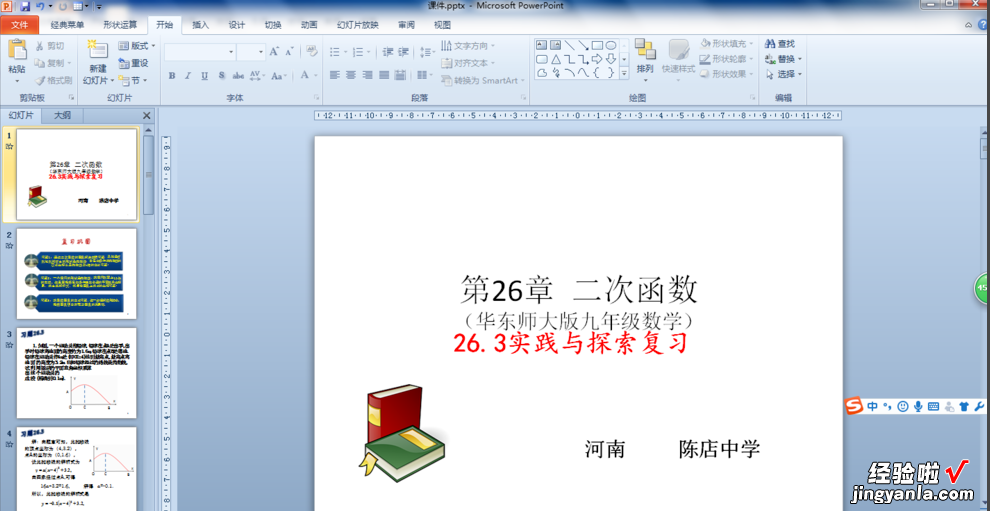
2、单击“设计”选项卡 。
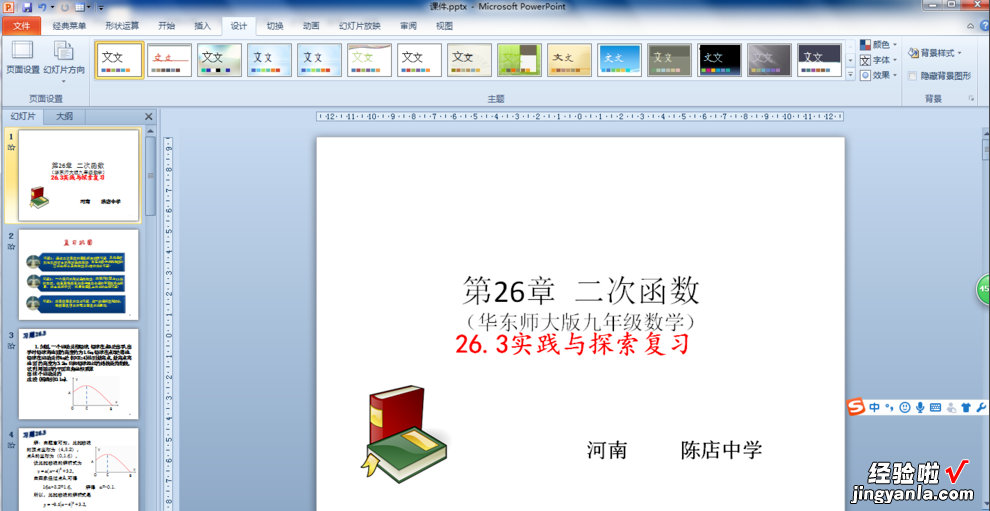
3、在“主题”组主题样式后单击“其他”下拉箭头 。

4、在展开的内置“所有主题”面板中右击需要的幻灯片主题样式 。
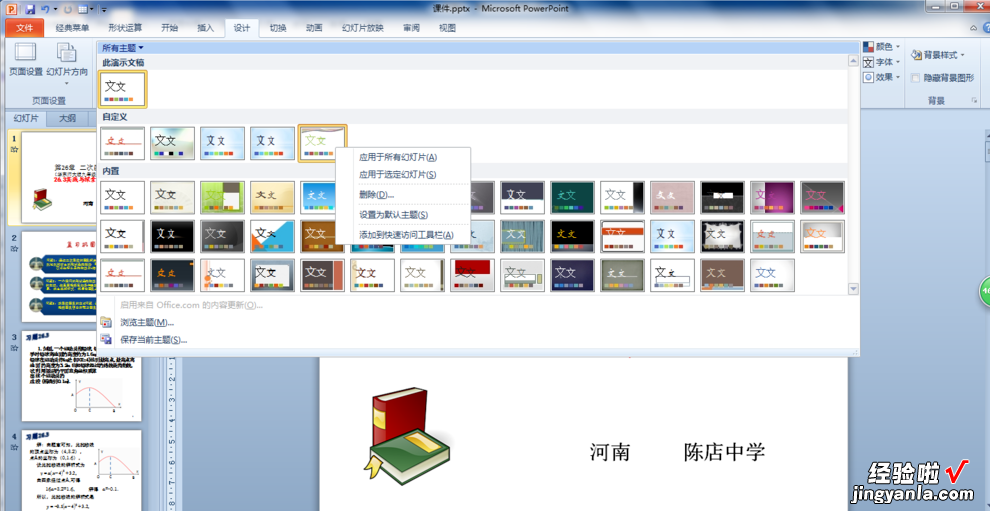
5、在弹出的下拉选项中根据需要进行选择,这里选择“应用于所有幻灯片”,该主题就应用到所有幻灯片了 。

6、在“主题”组中单击“颜色”按钮,鼠标移过各个主题颜色样式浏览效果,右击选定的颜色样式 , 单击“应用于所有幻灯片” 。

二、ppt怎么设置平面主题
【ppt怎么设置平面主题 ppt主题怎么设置】在制作ppt的时候,我们都会根据自己的喜好来对文档的主题样式进行设置,那么,具体的操作是怎样的呢?下面就让学习啦小编告诉你ppt怎样设置主题样式,希望对大家有所帮助 。
ppt设置主题样式的方法一
1、启动PowerPoint2013,在“设计”选项卡中单击“主题”组中的“其他”按钮,在打开的主题列表中选择需要使用的主题即可将其应用到幻灯片中,如图1所示 。
ppt怎样设置主题样式
2、如果需要应用外部的主题样式,可以在“设计”选项卡中单击“主题”组中的“其他”按钮,在打开的下拉列表中选择“浏览主题”选项,如图2所示 。此时将打开“选择主题或主题文档”对话框,选择需要使用的主题文件后单击“应用”按钮即可将其应用到当前演示文稿中,如图3所示 。
ppt怎样设置主题样式
ppt怎样设置主题样式
ppt设置主题样式的方法二
1.打开PowerPoint2013,新建空白文档,然后切换到“设计”面板 , 点击“主题”右下角的按钮,弹出“所有主题”,我们选择“水汽尾迹”主题 。。当然还可以选择其他主题 。
ppt怎样设置主题样式
2.如果要将某个主题应用到选定的幻灯片的话 , 可以按照如下方法:新建一张幻灯片,然后切换到“主题” , 右键选择看中的幻灯片,点击“应用于选定的幻灯片”选项 。就成了 。看下图中第二张 , 就能看清,第一张幻灯片和第二张幻灯片用的不是同一个主题,第二张幻灯片用的主题是“柏林” 。
ppt怎样设置主题样式
3.当然 , 如果对预设的主题不满意,也可以自定义主题 。右键点击左侧新建一张幻灯片,然后再次切换到“主题”选项卡 。点击最右侧的“自定义”中的“设置背景格式” 。可以在下面第二张图中看到所有的设置 。背景的设置可以选择“纯色填充”、“渐变填充”、“图案填充”等等 。效果如下第三张图所示 。
